2021-08-03 14:17:19 • Обновлено: Восстановление файлов • Проверенные решения
Как я могу восстановить поврежденный файл Excel Онлайн?
Иногда, когда вы запускаете рабочий лист Excel, он не открывается, и появляется сообщение от Microsoft о том, что этот файл поврежден и не открывается. Все ваши важные данные и расчеты исчезнут в мгновение ока. Не расстраивайтесь, потому что теперь можно бесплатно восстановить поврежденный файл Excel онлайн. Благодаря бесплатным онлайн-инструментам для восстановления данных , таким как OfficeRecovery for Excel Online, восстановление поврежденных файлов Excel без загрузки какого-либо программного обеспечения на ваш компьютер теперь очень просто.
Как Восстановить Поврежденный Файл Excel Онлайн
Онлайн-программа для Восстановления Поврежденных Файлов Excel
OfficeRecovery for Excel Online - лучший онлайн-инструмент для бесплатного восстановления поврежденных файлов Excel онлайн. Вы можете легко восстановить файлы с расширениями .xls, .xla и .xlsx, принадлежащие версиям Excel 5.0, 95, 97, 2000, 2002, 2003, 2007 и 2010. После восстановления файлы можно сохранить как новый файл Excel. Для этого вы можете сделать две вещи: либо мгновенно приобрести результаты восстановления, либо оценить демонстрационные результаты и зарегистрироваться для бесплатного восстановления. Если вы чувствуете, что восстанавливаемый файл требует особого внимания, то вы также можете заказать экспертизу.
Шаги по Восстановлению Поврежденного Файла Excel Онлайн
Необходимость бесплатного онлайн-восстановления Excel возникает, когда ваши файлы Excel не открываются успешно в MS Excel и выдают предупреждения или ошибки во время открытия. В таких ситуациях вы можете посетить веб-сайт OfficeRecovery for Excel Online и выполнить следующие действия: https://online.officerecovery.com/excel/
Шаг 1: Первое, что вам следует сделать, это сделать резервную копию поврежденного файла Excel перед началом любых действий по восстановлению. Вы можете использовать надежный носитель, например компакт-диск, USB-накопитель или сетевой диск, для хранения резервной копии.
Шаг 2: На странице "Восстановить файл Excel Онлайн" вам будет предложено загрузить поврежденный файл Excel. Нажмите "Выбрать файл".
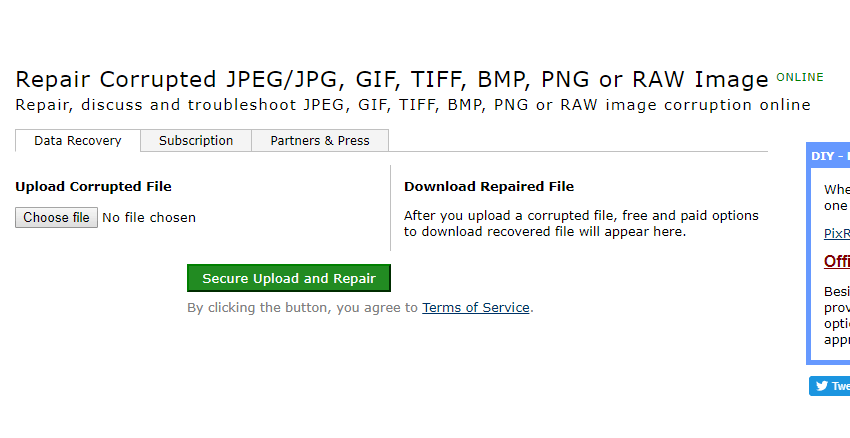
Шаг 3: Теперь перейдите в расположение файла и выберите тот, который хотите восстановить. После этого нажмите на "Безопасная Загрузка и Восстановление".
Шаг 4: Вы будете перенаправлены на новую страницу со ссылкой для загрузки демонстрационного результата. Однако, если вы хотите сразу же получить полные результаты, воспользуйтесь вариантами, указанными ниже "Полные Результаты".
Обратите внимание: демонстрационный результат не включает полное восстановление поврежденного файла Excel. Вам предстоит оценить, является ли восстановленный поврежденный файл точным или нет.
Недостатки программного обеспечения для онлайн-восстановления:
- Вы не можете восстановить файлы с поврежденных устройств.
- Нет гарантии конфиденциальности и безопасности.
- Бесплатные онлайн-сервисы не позволяют восстанавливать файлы целиком.
- При загрузке после восстановления одновременно могут быть загружены скрытые надстройки.
- Нет никакой гарантии, что результаты сканирования будут точными.
- Восстановленные файлы не защищены от записи.
Другие статьи по теме:
Видеоурок о том, Как Восстановить Несохраненный/Удаленный Файл Excel
Как Восстановить Поврежденные Файлы Excel с Помощью Программного Обеспечения
Вы также можете получить мощное программное обеспечение для восстановления поврежденных файлов Excel, которое поможет вам восстановить поврежденные файлы Excel. Здесь вы можете попробовать программу Recoverit Восстановление Данных на вашем ПК с Windows. Она может легко восстановить ваши поврежденные или утерянные файлы Excel.
Шаг 1. Запустите программу Recoverit Excel File Recovery на вашем компьютере, выберите диск, чтобы начать работу.

Шаг 2. Восстановление файлов Excel начнет сканирование диска для поиска потерянных или поврежденных файлов в течение минуты.

Шаг 3. В конце концов, вы можете проверить все восстановленные файлы Excel. Просмотрите файлы Excel и выберите их, затем щелкните значок "Восстановить", чтобы восстановить их.
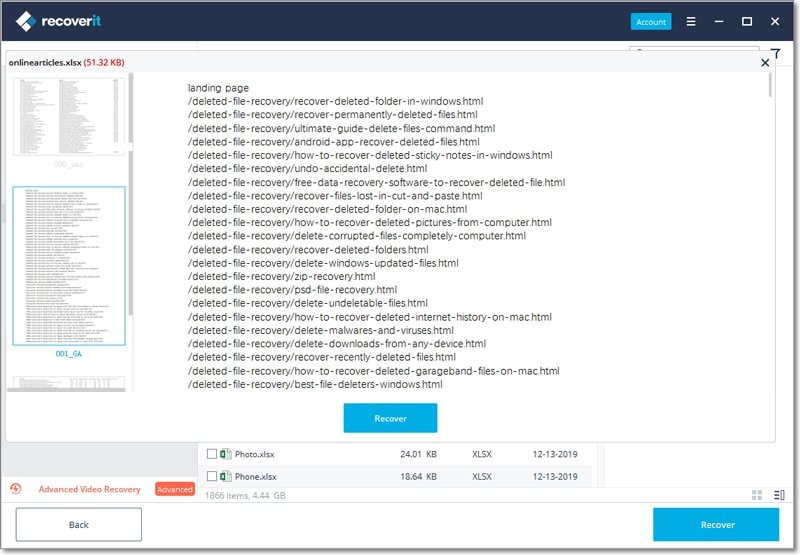
Преимущество Бесплатного ПО для Восстановления Recoverit
Самым большим преимуществом этого программного обеспечения является то, что вы можете восстанавливать файлы разных типов, тогда как, если вы воспользуетесь инструментами онлайн-восстановления, вам в основном будет разрешено восстанавливать только определенный тип файла.
- Поддерживает различные документы, такие как файлы Microsoft Word/PowerPoint/Excel, файлы PDF, документы InDesign, документы Adobe Illustrator, электронные книги, файлы веб-страниц и другие.
- Восстанавливает файлы, удаленные из корзины, отформатированного диска, потерянного раздела, внешнего устройства, или если файл был удален в результате вирусной атаки или сбоя системы.
- Совместим со всеми последними версиями Windows (XP/Vista/7/8/10), а также Mac (OS X 10.8 - 10.13).
Спасение & Исправление Файлов
- Восстановление Файлов Документов
- Восстановление Файлов Документов
- Восстановление & Ремонт Больше
- Восстановить Навсегда Удаленные Файлы с ПК
- Команда Удалить файлы
- Отменить Удаление Файлов
- Восстановить удаленные с ноутбука
- Очистить & Удалить Файл







Дмитрий Соловьев
Главный редактор